Bạn đang chật vật với hàng tá công việc, deadline và những cuộc hẹn chồng chéo? Google Calendar không chỉ là một cuốn lịch online thông thường, mà là một trợ thủ đắc lực giúp bạn sắp xếp cuộc sống, làm chủ thời gian và tăng hiệu suất công việc một cách thông minh.
Google Calendar là gì và vai trò cốt lõi trong quản lý thời gian?
Google Calendar (hay Lịch Google) là một công cụ lịch điện tử miễn phí của Google, có mặt trên mọi nền tảng từ máy tính đến điện thoại. Sức mạnh của nó nằm ở khả năng tích hợp sâu vào hệ sinh thái Google (Gmail, Google Meet,…) và ba vai trò cốt lõi sau:
- Tập trung hóa lịch trình: Mọi cuộc hẹn, công việc, deadline đều được gom về một nơi duy nhất. Bạn không còn phải ghi nhớ trong đầu hay tìm kiếm trong các mẩu giấy ghi chú rời rạc.
- Tự động hóa nhắc nhở: Tự động gửi thông báo qua điện thoại hoặc email để bạn không bao giờ bỏ lỡ một sự kiện quan trọng nào.
- Cộng tác dễ dàng: Dễ dàng chia sẻ lịch và lên kế hoạch chung với đồng nghiệp, bạn bè hay người thân.
Để sử dụng hiệu quả, bạn cần phân biệt rõ ba thành phần chính của Google Calendar:
- Events (Sự kiện): Dành cho các hoạt động có thời gian bắt đầu và kết thúc cố định, như “Họp nhóm lúc 9 giờ sáng” hay “Hẹn gặp khách hàng lúc 2 giờ chiều”.
- Tasks (Việc cần làm): Dành cho các đầu việc linh hoạt không có khung giờ cụ thể nhưng có deadline, ví dụ “Gọi điện xác nhận đơn hàng” hay “Nộp báo cáo tuần”.
- Goals (Mục tiêu): Dành cho việc xây dựng thói quen. Google Calendar sẽ tự động tìm các khung giờ trống trong lịch để nhắc bạn thực hiện, ví dụ “Đọc sách 30 phút mỗi ngày”.
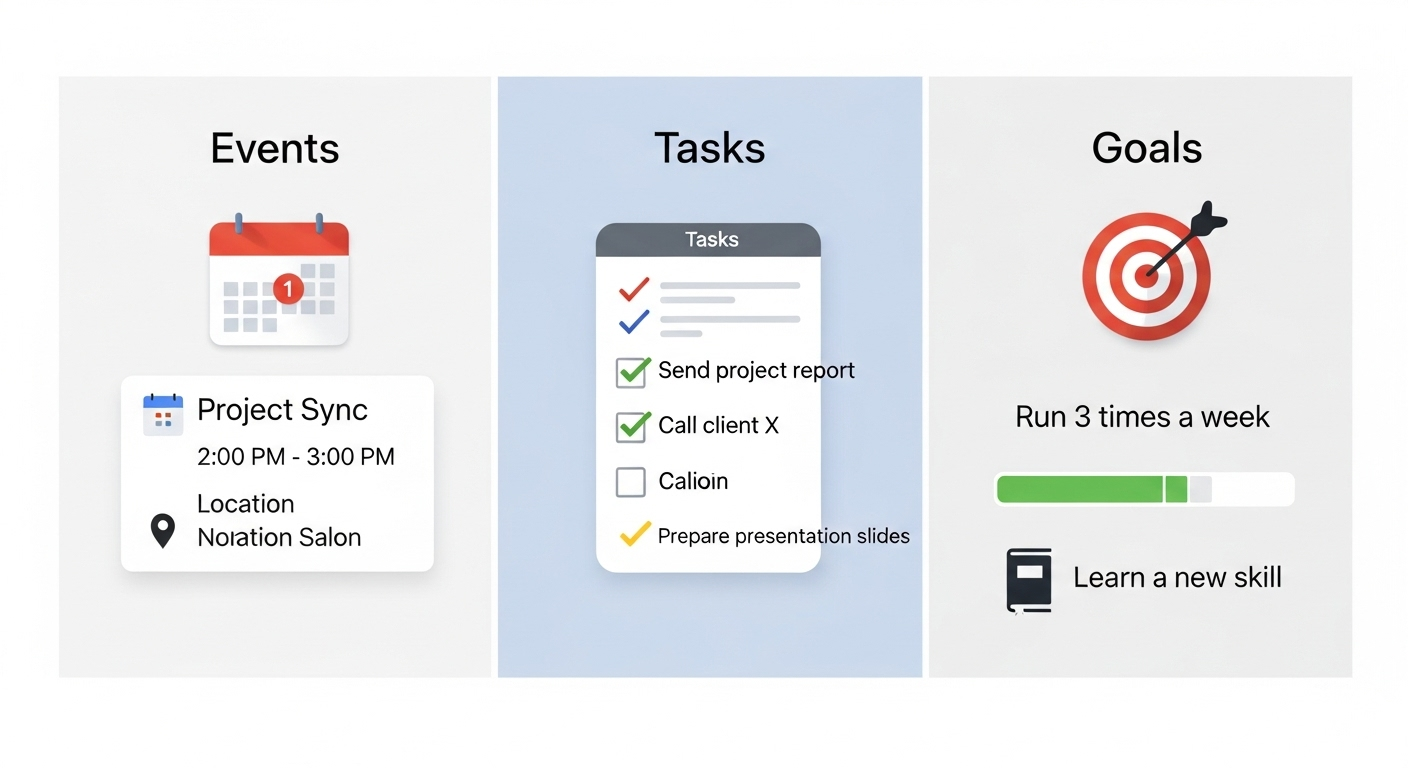
Hướng dẫn thiết lập cơ bản: Tạo và quản lý Sự kiện (Events)
Đây là tính năng bạn sẽ sử dụng nhiều nhất. Việc tạo một sự kiện rất đơn giản và có thể tùy chỉnh sâu để phù hợp với nhuove-cau-cua-ban cầu của bạn.
- Tạo sự kiện nhanh: Trên máy tính, bạn chỉ cần nhấp chuột vào một khung giờ trống trên lịch, gõ tên sự kiện và nhấn Enter.
- Tùy chỉnh chi tiết: Nhấp vào sự kiện vừa tạo hoặc chọn “Tùy chọn khác” để mở cửa sổ đầy đủ. Tại đây bạn có thể:
- Thêm khách mời: Nhập email của những người tham gia. Họ sẽ nhận được lời mời và sự kiện sẽ tự động xuất hiện trên lịch của họ nếu họ chấp nhận.
- Thêm vị trí hoặc hội nghị video: Gắn địa chỉ trên Google Maps hoặc tự động tạo một link Google Meet cho cuộc họp online.
- Thiết lập thông báo (Notifications): Cài đặt nhắc nhở trước sự kiện (ví dụ: trước 10 phút, 30 phút, hoặc 1 ngày). Kinh nghiệm cho thấy, bạn nên đặt ít nhất hai thông báo: một cái từ xa (ví dụ: 1 ngày) để chuẩn bị và một cái sát giờ (ví dụ: 15 phút) để không bị trễ.
- Tạo sự kiện lặp lại: Đối với các hoạt động định kỳ như họp tuần hay lớp học, hãy chọn tùy chọn “Lặp lại” (Repeat) và thiết lập chu kỳ (hàng ngày, hàng tuần, hàng tháng).
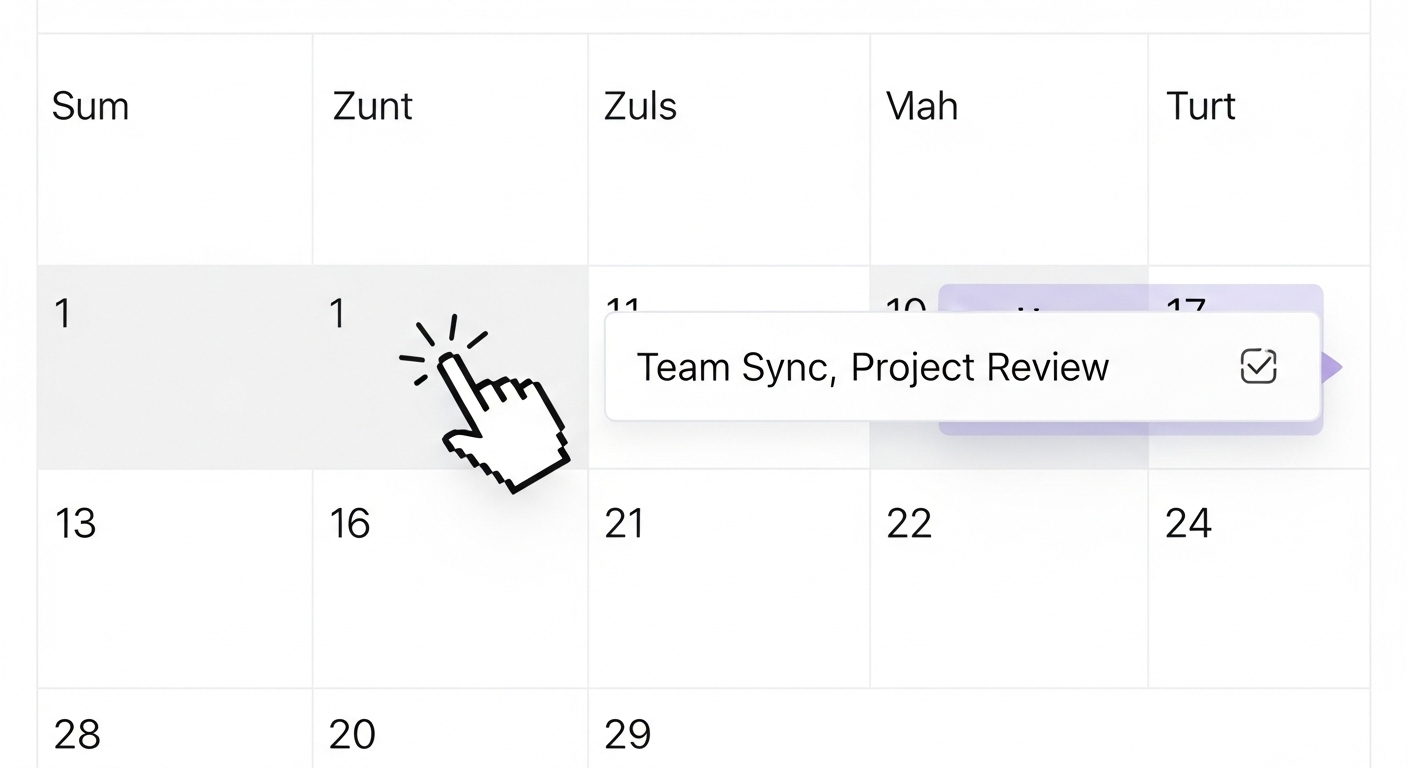
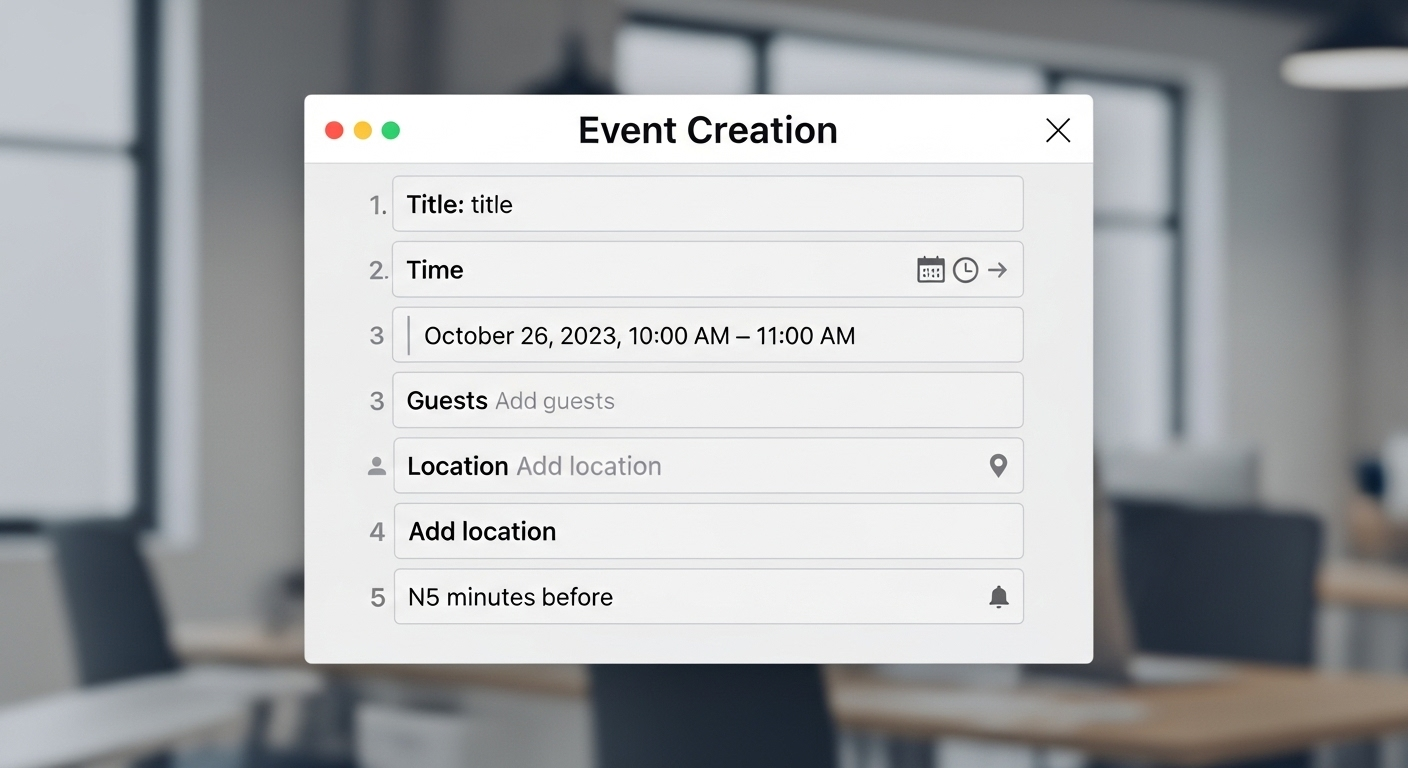
Tận dụng tính năng Tasks và Goals để tối ưu công việc cá nhân
Ngoài việc lên lịch hẹn, Google Calendar còn là công cụ tuyệt vời để quản lý danh sách việc cần làm (to-do list) và xây dựng thói quen tốt.
Quản lý công việc với Tasks
Tasks là một bảng ghi chú các việc cần làm tích hợp ngay bên phải màn hình lịch của bạn.
- Cách tạo: Nhấp vào biểu tượng Tasks (dấu tick màu xanh), chọn “Thêm một việc cần làm”, gõ tên công việc và có thể thêm mô tả hoặc ngày hết hạn.
- Mẹo hay: Bạn có thể kéo-thả một Task từ danh sách bên phải vào một khung giờ trống bất kỳ trên lịch. Điều này biến một đầu việc chung chung thành một kế hoạch hành động cụ thể, một kỹ thuật quản lý thời gian gọi là “Time Blocking” (chặn thời gian).
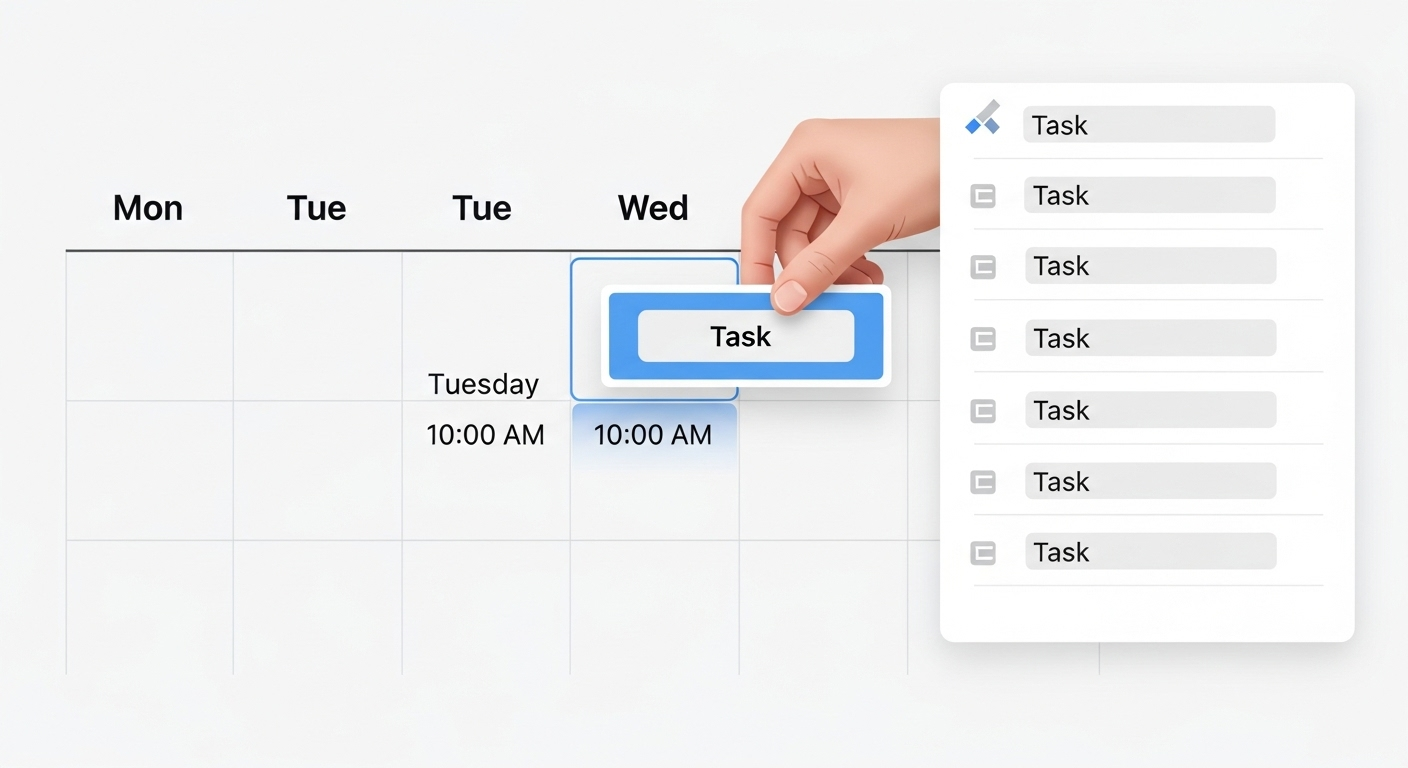
Xây dựng thói quen với Goals
Tính năng này hoạt động hiệu quả nhất trên ứng dụng di động. Nó giúp bạn hình thành các thói quen tích cực một cách tự động.
- Cách thiết lập: Trong ứng dụng di động, nhấn nút “+”, chọn “Mục tiêu”. Bạn có thể chọn các mục tiêu có sẵn (như “Tập thể dục”) hoặc tạo mục tiêu riêng.
- Cách hoạt động: Ví dụ, bạn đặt mục tiêu “Học tiếng Anh 3 buổi/tuần, mỗi buổi 1 tiếng”. Google Calendar sẽ tự động phân tích lịch của bạn và xếp lịch học vào những khung giờ trống. Nếu bạn bận và bỏ lỡ một buổi, nó sẽ tự động dời lịch sang một thời điểm phù hợp khác.
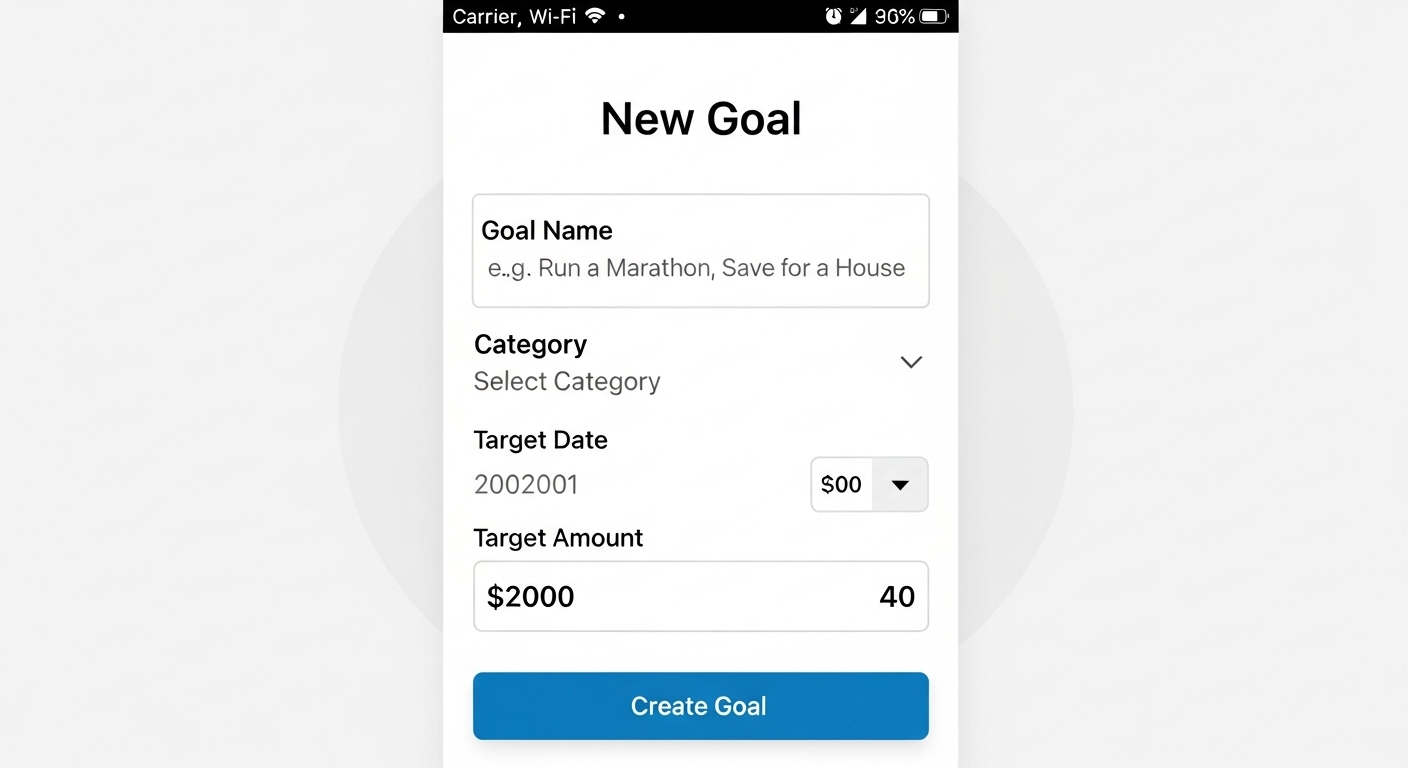
Sử dụng Google Calendar cho cộng tác và làm việc nhóm
Google Calendar phát huy sức mạnh tối đa khi được sử dụng trong môi trường đội nhóm, giúp việc phối hợp trở nên liền mạch và hiệu quả.
- Chia sẻ lịch: Bạn có thể chia sẻ lịch của mình cho người khác với các mức độ cho phép khác nhau (chỉ xem trạng thái bận/rỗi, xem chi tiết sự kiện, hoặc có quyền chỉnh sửa). Điều này giúp mọi người nắm được lịch trình của nhau mà không cần hỏi.
- Tạo lịch chung cho nhóm: Tạo một lịch riêng cho cả phòng ban hoặc dự án (ví dụ: “Lịch Marketing Team”) và mời mọi người tham gia. Mọi deadline, cuộc họp, sự kiện chung của nhóm sẽ được cập nhật tại đây.
- Tìm thời gian trống để họp (Find a time): Đây là tính năng cứu cánh khi cần lên lịch cho nhiều người. Khi tạo sự kiện và thêm khách mời, bạn có thể chọn “Tìm một thời gian”. Google Calendar sẽ hiển thị lịch của tất cả mọi người được xếp chồng lên nhau, giúp bạn dễ dàng tìm ra khoảng trống chung mà không cần gửi hàng chục email qua lại.
Lưu ý quan trọng: Khi chia sẻ lịch, hãy luôn cẩn trọng với việc phân quyền truy cập. Chỉ cấp quyền chỉnh sửa cho những người thực sự cần thiết để tránh các thay đổi ngoài ý muốn.
Mẹo chiến lược giúp làm chủ Google Calendar và tăng năng suất
Khi đã quen với các tính năng cơ bản, hãy thử áp dụng những mẹo sau để nâng tầm kỹ năng quản lý thời gian của bạn.
- Mã hóa màu sắc (Color Coding): Gán các màu khác nhau cho từng loại hoạt động. Ví dụ: màu đỏ cho công việc quan trọng, màu xanh dương cho cuộc họp, màu xanh lá cho phát triển bản thân (học, đọc sách), màu vàng cho thời gian cá nhân. Điều này giúp bạn có cái nhìn tổng quan về cách phân bổ thời gian trong tuần chỉ bằng một cú liếc mắt.
- Áp dụng Ma trận Eisenhower: Sử dụng màu sắc để phân loại công việc theo Ma trận Eisenhower:
- Đỏ: Việc khẩn cấp & Quan trọng (Làm ngay)
- Cam: Việc không khẩn cấp & Quan trọng (Lên kế hoạch)
- Vàng: Việc khẩn cấp & Không quan trọng (Ủy thác)
- Xám: Việc không khẩn cấp & Không quan trọng (Loại bỏ)
- Tạo các chế độ xem tùy chỉnh: Ngoài các chế độ xem theo Ngày, Tuần, Tháng, bạn có thể tạo chế độ xem tùy chỉnh (ví dụ: xem 2 tuần một lúc) để phù hợp với chu kỳ làm việc của mình.
- Sử dụng phím tắt: Học một vài phím tắt trên máy tính sẽ giúp bạn thao tác nhanh hơn đáng kể. Ví dụ: “C” để tạo sự kiện mới, “T” để đi đến ngày hôm nay, “Q” để tạo sự kiện nhanh.
Các vấn đề thường gặp và cách khắc phục nhanh chóng
- Lịch không đồng bộ giữa điện thoại và máy tính:
- Cách khắc phục: Đảm bảo bạn đã đăng nhập cùng một tài khoản Google trên cả hai thiết bị. Trên điện thoại, vào phần Cài đặt > Tài khoản > Google, chọn tài khoản của bạn và chắc chắn rằng tùy chọn “Đồng bộ hóa Lịch” đã được bật.
- Không nhận được thông báo nhắc nhở:
- Cách khắc phục: Kiểm tra lại cài đặt thông báo của từng sự kiện. Đồng thời, hãy kiểm tra cài đặt thông báo của ứng dụng Google Calendar trên điện thoại và quyền gửi thông báo của trang calendar.google.com trên trình duyệt máy tính.
- Sự kiện bị sai lệch múi giờ:
- Cách khắc phục: Đây là lỗi phổ biến khi làm việc với người ở quốc gia khác. Vào Cài đặt > Múi giờ và đảm bảo bạn đã chọn đúng múi giờ chính của mình. Bạn cũng có thể bật tùy chọn hiển thị múi giờ thứ hai để tiện theo dõi.
Những câu hỏi thường gặp khi dùng Google Calendar
Google Calendar có dùng ngoại tuyến (offline) được không?
Có. Trên máy tính (với trình duyệt Chrome), bạn có thể bật chế độ ngoại tuyến trong cài đặt. Trên ứng dụng di động, lịch của bạn sẽ tự động được lưu và đồng bộ lại khi có kết nối mạng. Bạn vẫn có thể xem các sự kiện đã có khi không có internet.
Chia sẻ lịch có an toàn không?
An toàn, miễn là bạn cài đặt đúng quyền truy cập. Khi chia sẻ, bạn có 4 cấp độ: chỉ xem trạng thái bận/rỗi (an toàn nhất), xem chi tiết sự kiện, thay đổi sự kiện, và quản lý chia sẻ (quyền cao nhất). Hãy luôn chọn cấp độ thấp nhất cần thiết cho mục đích chia sẻ.
Google Calendar có thể tích hợp với các ứng dụng khác không?
Có. Google Calendar tích hợp rất tốt với các ứng dụng trong hệ sinh thái Google. Ngoài ra, bạn có thể sử dụng các dịch vụ trung gian như Zapier hoặc IFTTT để kết nối và tự động hóa công việc giữa Google Calendar và hàng ngàn ứng dụng khác (như Trello, Notion, Slack…). Tuy nhiên, việc sử dụng các dịch vụ này có thể yêu cầu trả phí tùy nhu cầu.
Xem thêm
- Cách Tăng Tốc Laptop Windows 11: 10 Thủ Thuật Hiệu Quả Nhất
- Office 365 là gì? Ưu nhược điểm và giá thành so với các phiên bản Office 2019 thông thường
- 12 Cách Giải Phóng Dung Lượng iPhone Hiệu Quả Nhất
Kết luận
Google Calendar không chỉ là một công cụ ghi nhớ lịch hẹn, mà là một hệ thống quản lý thời gian toàn diện. Bằng cách kết hợp linh hoạt giữa Sự kiện, Việc cần làm và Mục tiêu, bạn có thể biến nó thành một trung tâm điều khiển cuộc sống, giúp bạn làm việc hiệu quả hơn, giảm căng thẳng và có nhiều thời gian hơn cho những điều thực sự quan trọng.
Hãy bắt đầu bằng một thói quen đơn giản: dành ra 5-10 phút cuối ngày hôm nay để lên kế hoạch cho ngày mai trên Google Calendar. Bạn sẽ thấy sự khác biệt rõ rệt.

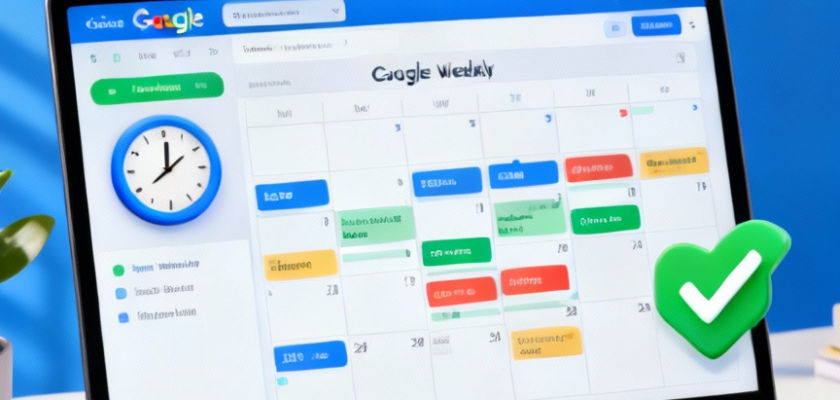
Bình luận